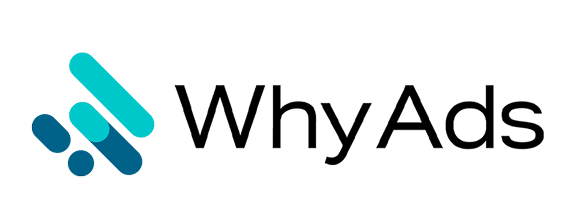- Crawl Depth: qué es y cómo influye en el SEO - agosto 13, 2025
- Qué es un Sitemap HTML y cuándo deberías implementarlo - agosto 13, 2025
- Crawl Trap (Crawl Spider Trap Web): qué es, cómo detectarlo y solucionarlo - agosto 13, 2025
noindex en Shopify paso a paso y sin complicaciones.
¿Por qué deberías aplicar noindex en algunas páginas de tu Shopify?
Aplicar noindex no es una obsesión SEO, es una estrategia inteligente. Al noindexar determinadas páginas (como políticas, login o productos sin valor SEO), estás ayudando a los buscadores a centrarse en lo que de verdad importa: tus productos más relevantes, tus categorías principales o tu contenido de valor. No se trata solo de evitar duplicidades o páginas thin, sino de optimizar el tiempo que Google invierte en ti.
Métodos para implementar noindex en Shopify con código y sin código
Existen dos formas efectivas de aplicar la etiqueta noindex en Shopify:
Método 1: Usando condicionales con la URL
Este método te permite aplicar noindex de forma manual para páginas específicas. Requiere editar el código cada vez que necesites ocultar una nueva URL.
{% if handle == 'pagina-ejemplo' %}
<meta name="robots" content="noindex">
{% endif %}También puedes usar condiciones más amplias:
{% if canonical_url contains '/collections/' and canonical_url contains '?page=' %}
<meta name="robots" content="noindex">
{% endif %}Método 2: Usando Metafields para aplicar noindex sin editar el código cada vez
💡 Este es el método más recomendable si no quieres tocar el código cada vez que quieras aplicar
noindex. Te permite añadir un campo personalizado desde el panel de Shopify para colecciones, páginas o productos, y controlar su visibilidad en buscadores de forma flexible.
Código a insertar en el archivo theme.liquid justo debajo de la etiqueta <head>:
{% if collection.metafields.seo.hidden == 1 or page.metafields.seo.hidden == 1 or product.metafields.seo.hidden == 1 %}
<meta name="robots" content="noindex">
{% endif %}Este código verifica si el campo metafield seo.hidden está marcado como 1 (true) para el objeto correspondiente. Si es así, se añade la metaetiqueta noindex.
🔒 Cómo poner noindex a una categoría (colección)
Si quieres evitar que una colección se indexe en buscadores, puedes usar una de estas dos opciones:
Opción 1: Manual, usando el handle
{% if handle == 'nombre-de-la-coleccion' %}
<meta name="robots" content="noindex">
{% endif %}Opción 2: Recomendado, usando metafields
{% if collection.metafields.seo.hidden == 1 %}
<meta name="robots" content="noindex">
{% endif %}💡 Crea el metafield seo.hidden en el panel de Shopify para esa colección y marca el valor como 1.
🛒 Cómo poner noindex a un producto de Shopify
Al igual que con las colecciones, puedes usar condicionales o metafields para ocultar productos individuales.
Opción 1: Manual, usando el handle
{% if handle == 'nombre-del-producto' %}
<meta name="robots" content="noindex">
{% endif %}Opción 2: Recomendado, usando metafields
{% if product.metafields.seo.hidden == 1 %}
<meta name="robots" content="noindex">
{% endif %}💡 Ideal para productos sin stock, en fase de test o que no aportan valor SEO como un producto de regalo. Marca el campo seo.hidden con valor 1 desde el panel del producto.
📄 Cómo poner noindex a las paginaciones
Las URLs con paginación como /collections/zapatillas?page=2 no deberían indexarse porque generan contenido duplicado o pobre.
{% if canonical_url contains '?page=' %}
<meta name="robots" content="noindex">
{% endif %}💡 Este código detecta automáticamente cualquier URL con parámetro ?page= y añade la etiqueta noindex.
📃 Cómo poner noindex a las páginas de políticas
Shopify crea automáticamente páginas de políticas como términos y condiciones, política de privacidad, envíos o reembolsos. Estas no deberían indexarse por defecto.
{% if canonical_url contains '/policies/' %}
<meta name="robots" content="noindex">
{% endif %}💡 Este método cubre todas las URLs del tipo /policies/nombre. Puedes afinar más con el handle si solo quieres excluir una en concreto.
🧩 Supercódigo para gestionar todo el noindex en Shopify
A continuación te dejamos un fragmento único de código Liquid que puedes insertar en el archivo theme.liquid, justo debajo de la etiqueta <head>.
Este fragmento automatiza el proceso de marcado noindex en tu tienda Shopify para varios tipos de páginas. Es una solución centralizada, eficiente y escalable que te ahorra tiempo y errores al gestionar la visibilidad SEO de tu ecommerce.
✅ Añade <meta name="robots" content="noindex"> automáticamente en:
- Páginas de políticas (
/policies/) - Paginaciones (URLs que contienen
?page=) - Colecciones con
metafields.seo.hidden = 1 - Productos con
metafields.seo.hidden = 1 - Páginas con
metafields.seo.hidden = 1
📌 Solo tendrás que pegar el código una vez y luego podrás controlar la visibilidad desde el panel de Shopify usando metafields personalizados.
{% comment %}
Este bloque añade noindex de forma automática en:
- Políticas (/policies/)
- Paginaciones (?page=)
- Productos, colecciones y páginas con metafield seo.hidden = 1
{% endcomment %}
{% if canonical_url contains '/policies/' or canonical_url contains '?page='
or (template == 'product' and product.metafields.seo.hidden == 1)
or (template == 'collection' and collection.metafields.seo.hidden == 1)
or (template == 'page' and page.metafields.seo.hidden == 1) %}
{% endif %}
🛠️ ¿Cómo hacer funcionar este supercódigo?
Implementar este código es muy sencillo. Solo tienes que seguir estos tres pasos:
- Crea el campo metafield
seo.hiddenen las secciones de Productos, Colecciones y Páginas. Asegúrate de que sea de tipo número entero. - Copia y pega el fragmento de código en tu archivo
theme.liquid, justo debajo de la etiqueta<head>. - Desde el editor de cada producto, colección o página, introduce el valor 1 en el campo
seo.hiddenpara que esa URL se marque automáticamente comonoindex.
Con este sistema, ya no necesitarás tocar el código cada vez que quieras ocultar una URL de los buscadores. Todo lo podrás gestionar directamente desde el panel de Shopify.
¿Cómo editar el archivo theme.liquid?
- Accede a tu panel de Shopify y ve a Online Store > Themes.
- Haz clic en Actions > Edit code.
- Busca el archivo
theme.liquid. - Localiza la etiqueta
<head>(normalmente en las primeras líneas). - Pega cualquiera de los códigos anteriores justo debajo de esa etiqueta.
- Guarda los cambios.
¿Cómo crear los meta campos personalizados o metafields desde el panel de Shopify?
- Ve al panel de Shopify y selecciona el tipo de contenido (Producto, Página o Colección).
- Haz clic en Metafields > Agregar definición.
- Crea un nuevo campo con nombre seo.hidden, tipo number (integer) y visibilidad privada.
- En el objeto deseado, marca ese campo con valor
1si quieres aplicar noindex.

¿Cómo validar que está funcionando?
Una vez implementado el código, es fundamental asegurarte de que el noindex se está aplicando correctamente en las URLs deseadas. Aquí te dejamos varias formas de comprobarlo:
🔎 Revisa el código fuente de la página
Abre la página que debería estar marcada como noindex y pulsa Ctrl+U o haz clic derecho y selecciona “Ver código fuente”.
Una vez dentro, busca esta línea:
<meta name="robots" content="noindex">Si la ves, ¡todo está correcto! Esa página está indicando a los buscadores que no debe indexarse.
🧰 Usa el plugin gratuito SeeRobots para Chrome
Instala la extensión SeeRobots en tu navegador. Esta herramienta muestra visualmente si una página tiene etiquetas noindex o nofollow.
Es una forma rápida de comprobar sin abrir el código fuente, aunque te recomendamos validar siempre ambos métodos para evitar discrepancias.
📊 Verifica desde Google Search Console
Entra a tu cuenta de Search Console y usa la herramienta “Inspección de URL”. Introduce la URL que debería estar marcada como noindex y comprueba el estado de indexación.
Google te indicará si la URL está bloqueada por robots o si no se ha indexado por directiva explícita.
Checklist práctico: ¿Qué páginas debo poner en noindex en Shopify?
| Tipo de página | ¿Aplicar noindex? | Observaciones |
|---|---|---|
| Política de privacidad / Términos | ¿Sí o No? | No aportan valor SEO, pero sí funcionalidad para el usuario, debes valorarlos antes |
| Cuenta de usuario / Login / Checkout | ✅ Sí | No deben estar indexadas por privacidad |
| Paginaciones (ej: ?page=2) | ✅ Sí | Evita contenido duplicado |
| Carrito / Gracias por tu compra | ✅ Sí | Son páginas funcionales, no SEO |
| Productos sin stock / no buscados | ❌ No | Los productos generan tráfico SEO, salvo que no haya tock nunca más, deberías mantenerlo siempre como index |
| Tags / Filtros automáticos | ✅ Sí | Suelen crear muchas URLs irrelevantes |
| Home, categorías principales, productos top | ❌ No | Estas páginas deben posicionar |
| Blog posts relevantes | ❌ No | Aportan contenido de valor SEO |
¿Qué es el crawl budget y por qué deberías optimizarlo?
El crawl budget (o presupuesto de rastreo) es el tiempo y los recursos que Google asigna a tu tienda para rastrear sus páginas. No es infinito. Si tu web tiene miles de URLs poco útiles, el robot gastará su presupuesto en ellas, dejando fuera las que realmente quieres posicionar.
Optimizar el crawl budget significa eliminar la paja: no permitir que Google pierda tiempo rastreando páginas duplicadas, de baja calidad o que nunca deberían indexarse. ¿Resultado? Google encuentra antes lo que sí importa y lo puede posicionar más rápido.
¿Cómo funcionan los buscadores y por qué es tan importante facilitarles el trabajo?
Piensa en Google como en un ordenador gigantesco que recorre millones de webs cada día. Este ordenador consume energía, tiempo y dinero. Cuanto más lenta sea tu página, más URLs tenga y menos organizada esté, más costoso es para los buscadores rastrearla.
Por eso es tan importante:
- Que tu sitio cargue rápido
- Que solo se rastree lo estrictamente necesario
- Que no haya decenas de páginas con poco valor SEO
Cuando tu web es rápida, limpia y está bien estructurada, los buscadores tardan menos en rastrearla y pueden indexar antes tus páginas clave. Al aplicar noindex de forma estratégica, estás enviando un mensaje claro: “Google, ignora esto y céntrate en esto otro que sí importa”.
Aplicar noindex de forma inteligente en Shopify te permite mantener tu sitio limpio, enfocado en SEO y optimizado para el rastreo. Ya sea mediante condicionales en el código o con el uso de metafields, ahora tienes dos formas eficaces de controlar qué aparece (y qué no) en Google.